Zrcadlení AirPlay nefunguje? Nevíte, jak zrcadlit iPhone do Apple TV? Tato příručka vám poskytne základní úvod do funkce AirPlay Mirroring a ukáže vám, jak ji použít ke sdílení obrazovky iPhone / iPad k televizoru.
„Chci zrcadlit obrazovku iPadu na novou televizi Sony, ale funkce AirPlay Mirroring nefunguje Funkce zrcadlení obrazovky rozpoznat můj televizní model, ale po mnoha pokusech je připojení stále neúspěšné. Jak používat AirPlay Mirroring na iPadu? Nějaká pomoc?"
Větší obrazovka vám vždy poskytne lepší vizuální zážitek. I Apple také prosazoval strategii iPhone na velké obrazovce od iPhone 6 Plus. Při uvádění obrazovky na přenosné zařízení však existují určitá omezení velikosti. Můžete sledovat videa na iPhone nebo iPad na cestě do práce nebo z práce. Když se však vrátíte domů, televizní vysílání se okamžitě stane první volbou pro sledování filmů, televizních pořadů, zpráv atd. A co zbývající část videa, kterou jste do zařízení iOS nedokončili? Chcete zrcadlit obrazovku iPhonu nebo iPadu na Apple TV? Tady, Zrcadlení AirPlay přijde na záchranu.
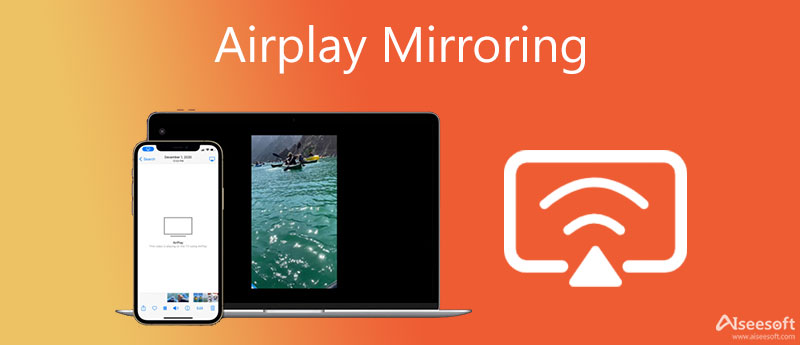
Pokud se chcete podělit o to, co je na obrazovce iPhone s rodinou nebo přáteli, přepnete se na funkci AirPlay Mirroring. Tato funkce umožňuje vychutnat si filmy, obrázky, videohry a další v pohodlí Apple TV. Ale měli byste vědět, že nikdo nebude kupovat Apple TV speciálně pro AirPlay Mirroring. Nyní se dostáváme k věci, jak zrcadlit obrazovku iPhone na televizi bez Apple TV? Tato příručka vám ukáže, jak převést AirPlay iPhone do Apple TV a jak zrcadlit obrazovku iPadu bez Apple TV.

Než vám ukážeme, jak používat AirPlay Zrcadlení, měli byste vědět, co přesně je tato funkce. Ve skutečnosti technologie AirPlay společnosti Apple není nová funkce. AirPlay umožňuje streamovat hudbu na zařízení iOS do jakéhokoli kompatibilního zařízení se stejným připojením Wi-Fi. Ve srovnání s zrcadlením obrazovky podporuje AirPlay pouze streamování zvuku. Takže pokud chcete zrcadlit videa do televizoru, musíte se stále spoléhat na zrcadlení obrazovky.
Funkce AirPlay Mirroring vám pomůže sdílet vše, co se zobrazuje na obrazovce, s televizorem. Tímto způsobem můžete snadno zrcadlit videa, obrázky, webové stránky, videohry a další soubory na větší obrazovku. Tato funkce funguje skvěle i na Apple TV. Pokud však chcete zrcadlit obrazovku iPhone na jiné televizory, můžete přistupovat k situaci, že funkce AirPlay Mirroring nefunguje. Pravda je, že funkce AirPlay a Screen Mirroring nejsou dokonale kompatibilní s jinými chytrými televizory.
Pokud používáte Apple TV, lze pomocí funkce AirPlay Mirroring snadno zrcadlit iPhone do TV. Pokud najdete tuto funkci, můžete aktivovat zrcadlení AirPlay a sdílet obrazovku zařízení iOS.
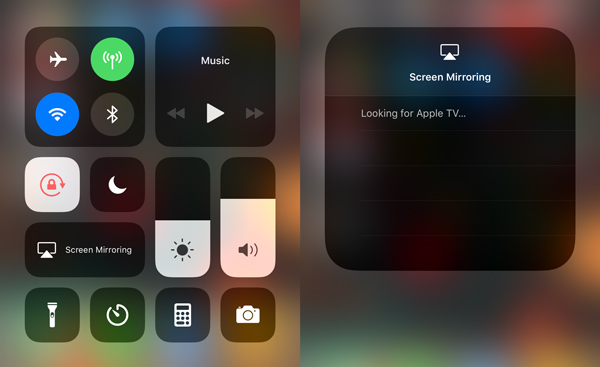
Poznámka: Měli byste se ujistit, že vaše zařízení iOS a Apple TV jsou pod stejnou sítí Wi-Fi.
Kroky zrcadlení iPhone do TV se liší od verzí iOS. Mohli byste se toho problému zbavit připojení iPhone k TV pomocí USB kabelu.
Pokud jste upgradovali iOS a stále používáte iOS 9, iOS 8 nebo iOS 7, můžete zrcadlit iPhone do Apple TV pomocí následujících kroků.
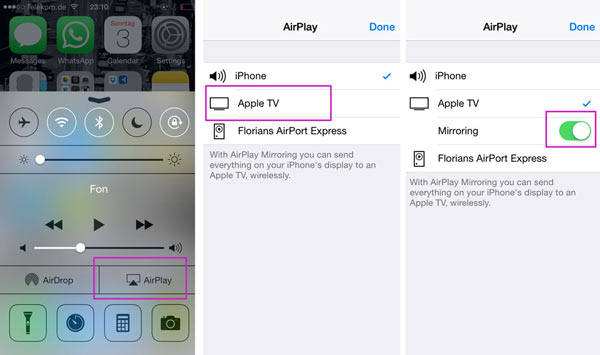
Kroky zrcadlení iPhone do TV se liší od verzí pro iOS. Problémů se můžete zbavit připojením iPhone k TV pomocí USB kabelu.
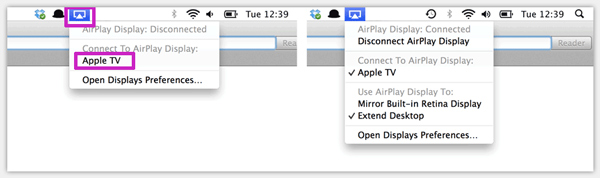
Pokud potřebujete zrcadlit Mac do Apple TV, můžete také použít funkci AirPlay Mirroring. Stačí kliknout na ikonu obrazovka Zrcadlení ikonu na panelu nabídek, můžete si vybrat Apple TV v seznamu a propojte Mac s Apple TV. Po připojení můžete AirPlay Mac obsah k televizoru.
Poznámka: Pokud na řádku nabídek nemůžete najít ikonu AirPlay Mirroring, možná byste měli zkontrolovat, zda je tento Mac probuzený a splňuje systémové požadavky.
Ať už používáte AirPlay pro streamování zvukových souborů, nebo používáte Screen Mirroring pro sdílení obrazovky zařízení iOS, můžete klepnutím na tlačítko AirPlay nebo Screen Mirroring proces zastavit.

116,794 Ke stažení
FoneTrans - nejlepší alternativa k iMyFone TunesMate
100% bezpečné. Žádné reklamy.
100% bezpečné. Žádné reklamy.
Apple TV je drahá a mnoho uživatelů Apple ji nechce koupit. Zde přichází otázka, víte, jak na AirPlay Mirroring bez Apple TV? Stejně jako to bylo uvedeno výše na začátku tohoto příspěvku, někdy dokonce i když najdete televizi v seznamu Zrcadlení obrazovky, stále se vám nepodaří zrcadlit iPhone do TV. Co bys měl dělat? Nyní uvádíme seznam účinných způsobů, jak vám pomoci při použití funkce AirPlay Mirroring. Můžete si vybrat jeden pro sdílení obrazovky vašeho iPhone.
Chcete zrcadlit obrazovku na iPhone bez Apple TV? Můžete skutečně použít digitální AV adaptér pro připojení vašeho iPhonu nebo iPadu k TV.

Tímto způsobem můžete snadno zrcadlit iPhone do TV pomocí Apple TV. Měli byste si však vybrat správný digitální AV adaptér. Určitě můžete použít k AirPlay Mac na TV nebo zrcadlení vašeho iPhone na Mac obrazovce.
Na internetu existuje mnoho aplikací pro zrcadlení AirPlay pro Android a iPhone. V App Store najdete mnoho užitečných aplikací pro zrcadlení iPhone. Pokud tedy nechcete použít digitální AV adaptér k zrcadlení iPhone do TV, můžete se na ně spolehnout. Pokud nevíte, kterou aplikaci byste si měli vybrat, zde vám představíme dvě zrcadlové aplikace AirPlay.
https://itunes.apple.com/app/id999462129
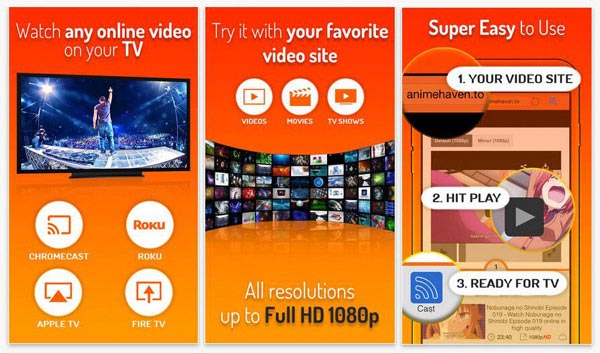
iWebTV je snadno použitelná aplikace pro zrcadlení iPhone, která vám pomůže přehrávat videa z iPhonu v televizi. Funguje dobře s Apple TV, Fire TV a chytrými televizory poháněnými Roku nebo Chromecastem. Z jeho názvu můžete vědět, že iWebTV se používá hlavně k zrcadlení webových videí. Vysoce podporuje rozlišení 720p a 1080p HD.
https://itunes.apple.com/us/app/mediacast-cast-videos-to-your-chromecast/id980589956?mt=8
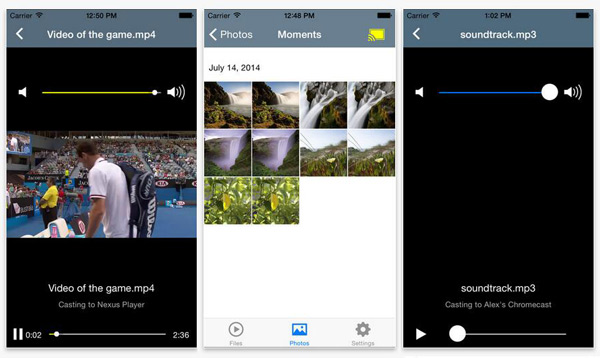
MediaCast vám umožňuje sdílet videa, audia a obrázky uložené v zařízení iPhone nebo iPad do zařízení Chromecast. Tímto způsobem můžete streamovat všechny druhy mediálních souborů v televizi. Dokud připojíte zařízení iOS k Chromecastu, můžete snadno přenášet iPhone do TV.
Není pochyb o tom, že raději používáte AirPlay Mirroring než instalujete jakoukoli zrcadlovou aplikaci na iPhone/iPad. Ale když AirPlay Mirroring na iOS zařízení nefunguje, můžete zkusit problém vyřešit pomocí těchto aplikací. Podle některých uživatelů se po úspěšném připojení iPhone k TV prostřednictvím těchto zrcadlových aplikací funkce AirPlay Mirroring vrátí do normálu a začne fungovat. Pokud tedy AirPlay Mirroring nefunguje, můžete vyzkoušet některé aplikace pro zrcadlení obrazovky iPhone, např Zrcadlo telefonu Aiseesoft. Níže jsou uvedeny kroky k zrcadlení obrazovky vašeho iPhone pomocí tohoto nástroje pro zrcadlení obrazovky.


Současně můžete zaznamenat zrcadlení obrazovky a uložit ji jako MP4 nebo jiné formáty souborů.

V tomto příspěvku mluvíme hlavně o AirPlay Mirroring. Ukážeme vám, co je AirPlay Mirroring a jak jej použít k zrcadlení obrazovky iPhone na TV. Kromě toho vám řekneme, jak používat AirPlay Mirroring bez Apple TV. Díky zrcadlení Airplay můžete také použít nějaký nástroj iOS Screen Recorder k záznamu obrazovky zařízení iOS. Doufám, že po přečtení tohoto příspěvku můžete lépe používat AirPlay Mirroring. Máte-li jakékoli dotazy nebo lepší řešení pro odesílání iPhone do TV, zanechte nám prosím zprávu.
100% bezpečné. Žádné reklamy.
Proč investovat do čističky vzduchu?
Nyní byste se měli naučit alespoň 9 nejlepších aplikací pro zrcadlení obrazovky pro uživatele Androidu pro sdílení obrazovky s počítačem, chytrým televizorem nebo jiným sluchátkem. Vše, co musíte udělat, je vybrat si vhodný nástroj podle naší recenze. Aiseesoft Screen Recorder vám může pomoci zaznamenat obrazovky Android na počítači. Více otázek? Napište je prosím pod tento příspěvek.

Nejlepší software pro přenos iOS pro správu a přenos souborů iOS z iPhone / iPad / iPod do počítače nebo obráceně bez spuštění iTunes.
100% bezpečné. Žádné reklamy.
100% bezpečné. Žádné reklamy.